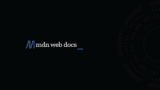これまでの記事では、JavaScriptをコンソール・ターミナルで実行してきました。
ですがJavaScriptは本来はWebブラウザで実行するためのプログラミング言語です。
JavaScriptはWEBブラウザで扱うことがほとんどですので、ブラウザでJavaScriptを動かしてこそ、JavaScriptの入り口と言っていいでしょう。
そこで、本記事ではJavaScriptをWebブラウザで実行する方法を解説していきます。
- JavaScript初学者の方
- JavaScriptをブラウザで実行する方法を知りたい方
JavaScriptをWebブラウザで実行する
JavaScriptを許可する
まず、Webブラウザの設定を行います。
本記事の解説では、Google Chromeを前提に解説していきます。
まず、Chromeの設定を開き、サイトの設定を選択します。

次に、サイトの設定からJavaScriptの項目を選択します。

そうしましたら、JavaScriptの許可をONにします。
これで、ブラウザでJavaScriptが実行されます。
最近はデフォルトでJavaScriptが許可されている場合が多いですが、もし許可されていない場合はブラウザでJavaScriptが走りませんので、一応確認しておきましょう。
Htmlファイルの用意
続いて、JavaScriptを読み込むためのウェブページを用意します。
ここで、HTMLファイルの出番です。
今回はJavaScriptを動かすのみですので、下記程度の記述で大丈夫です。
<!DOCTYPE html>
<html lang="ja">
<head>
<meta charset="UTF-8" />
<meta name="viewport" content="width = device-width ,initial-scale = 1" />
<meta http-equiv="Content-Style-Type" content="text/css" />
<meta http-equiv="Content-Script-Type" content="text/javascript" />
<title></title>
</head>
<body>
</body>
</html>もし、HTMLあたりのことがあまり詳しくないという方もいるかも知れませんが、心配する必要はありません。今後、少しずつ学んでいけば問題ありません。少しずつやっていきましょう。
まず、HTMLファイルには様々な要素を記述していきますが、実際は必要のないものもあります。
上記の記述がHTMLのテンプレートと言って良いでしょう。上記の記述のみで、HTMLファイルはしっかりと読み込んでくれます。
今後、HTMLファイルを作るときはこれをインデックスとして保存しておくと良いでしょう。
JavaScriptを記述
では、今回の趣旨であるJavaScriptをブラウザで動かすために記述していきます。
ウェブブラウザでJavaScriptを実行するために、HTMLファイルに記述をしていくのですが、その方法は複数あります。
- HTMLファイルに直接書く
- JSファイルに記述し、HTMLファイルでそれを読み込む
JavaScriptを記述する方法は主に上の2つとなります。
JavaScriptの記述が長大になったり、処理が複雑になってくるとファイルを分けるといったことが多いです。ただ、ファイル数が多くなると、管理や保守することも考える必要があります。
今回はわけるほどの理由がありませんので、オーソドックスにHTMLファイルに直接記述する方式で行きましょう。
<!DOCTYPE html>
<html lang="ja">
<head>
<meta charset="UTF-8" />
<meta name="viewport" content="width = device-width ,initial-scale = 1" />
<meta name="robots" content="noindex,nofollow" />
<meta http-equiv="Content-Style-Type" content="text/css" />
<meta http-equiv="Content-Script-Type" content="text/javascript" />
<title>
JavaScript入門講座
</title>
<script type="text/javascript">
let dividendStock = ["KO","PG","XOM","T","VZ","PFE","MO","IBM"];
for(let i = 0;i < dividendStock.length;i++){
console.log(`配当株 ${i} : ${dividendStock[i]}`);
}
</script>
</head>
<body>
</body>
</html>先程の記述の<head></head>タグの中にJavaScriptを記述します。
HTMLファイルに直接記述するためには<script></script>タグという、HTMLタグの中に書きます。ここ以外にJavaScriptを書いてもエラーになります。
また、<body>タグの中に記述する方法もありますが、今回は省略します。
HTMLファイルを開く
では、次はHTMLファイルを開きましょう。
ファイルをクリックして直接開いてください。
ターミナルから開いても良いでしょう。
$ open index.html次に、ブラウザの開発者ツールを開いてください。
Google Chromeなら、option + command + I、もしくはF12で開くことができます。

デベロッパーツールを開くとこのような画面になります。
デベロッパーツールの上部にコンソールというタブがありますので、それを選択してください。

選択すると、コンソールにはこのように出力されているはずです。
JavaScriptはのconsole.logはターミナルだけでなく、このWebブラウザのコンソールでも出力することができます。これで、JavaScriptが動いていることが確認できたかと思います。
Webブラウザを使ってこそ、JavaScriptの本番と言えます。
- HTMLファイルを作成
- JavaScriptを記述
- ファイルを開く
- デベロッパーツールを使う
Web開発をするときはだいたいこのような手順を踏みます。特に、デベロッパーツールは必須項目です。JavaScriptを学ぶときは、常に開いておくようにしましょう。
まとめ
では、今回のまとめに入りましょう。
今回は下記のことを学びました。
- JavaScriptをWebブラウザで実行する方法
- デベロッパーツールを使う方法
- Webブラウザで出力をする方法
- Web開発の初歩
文献